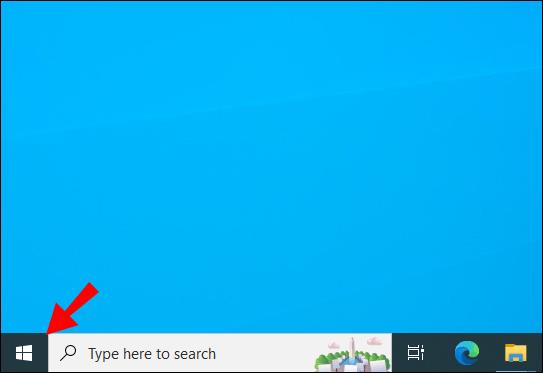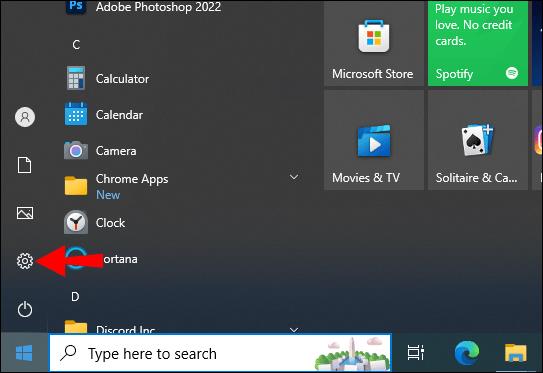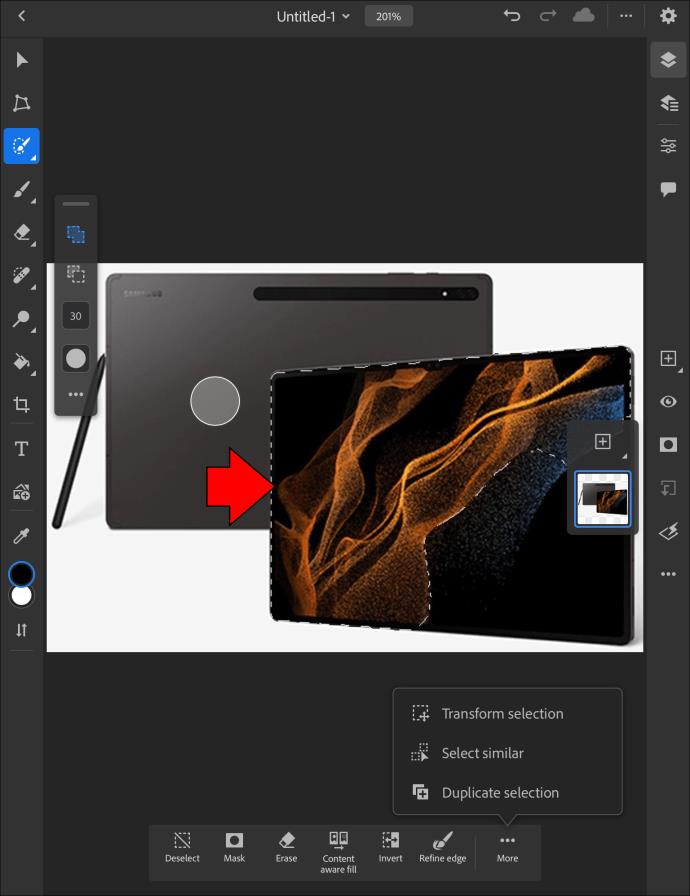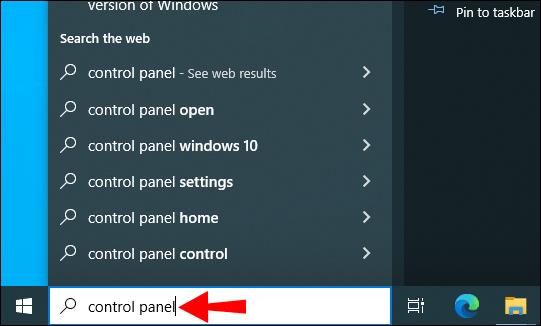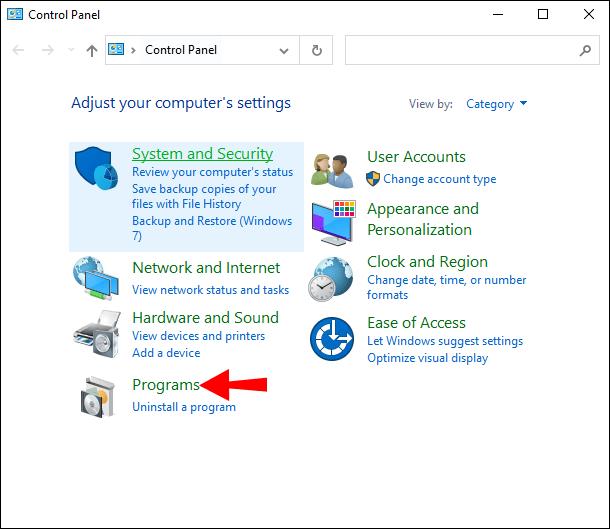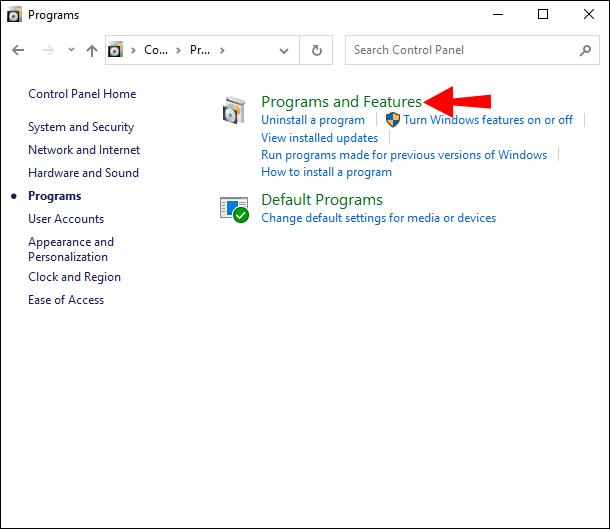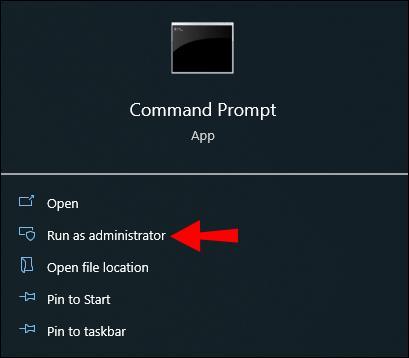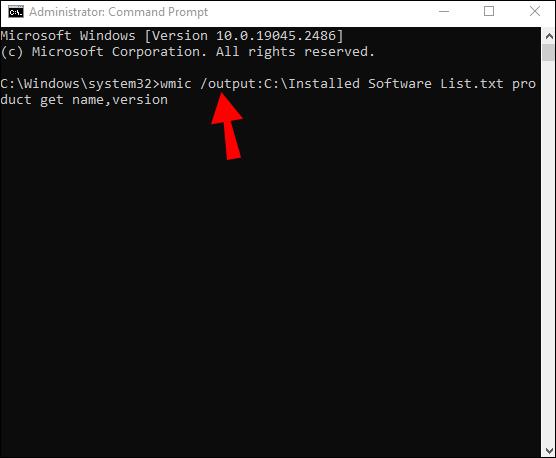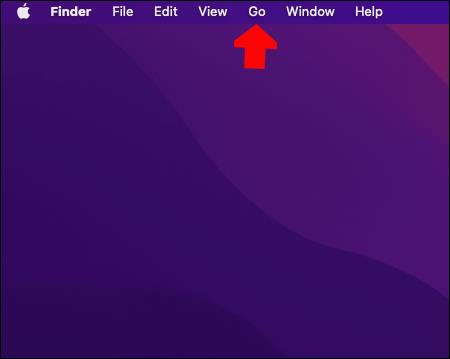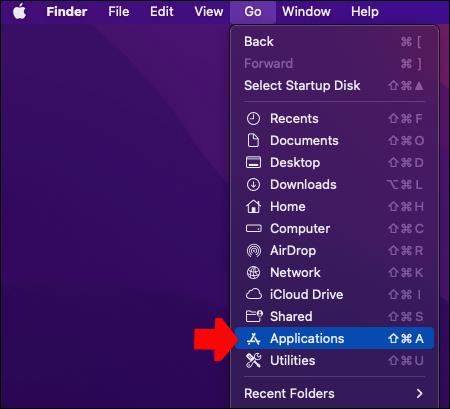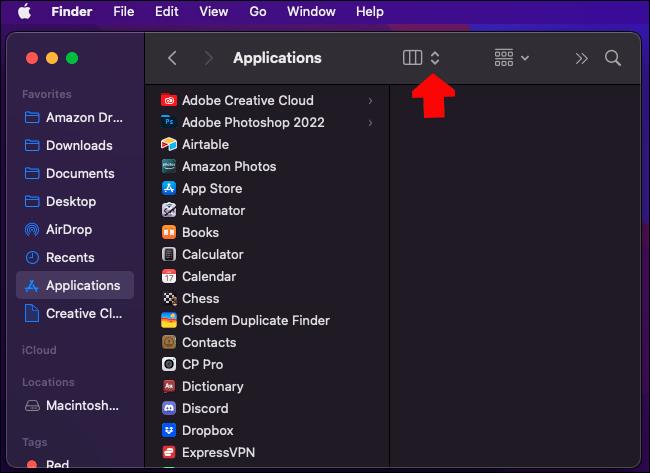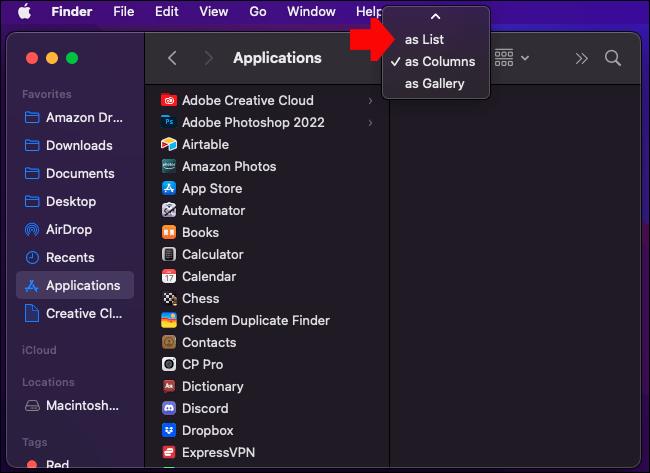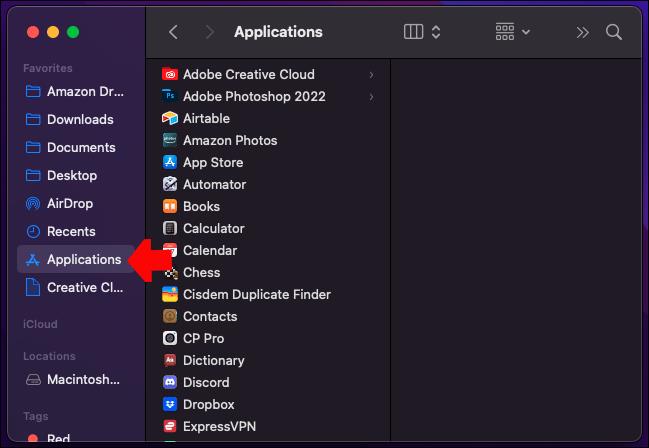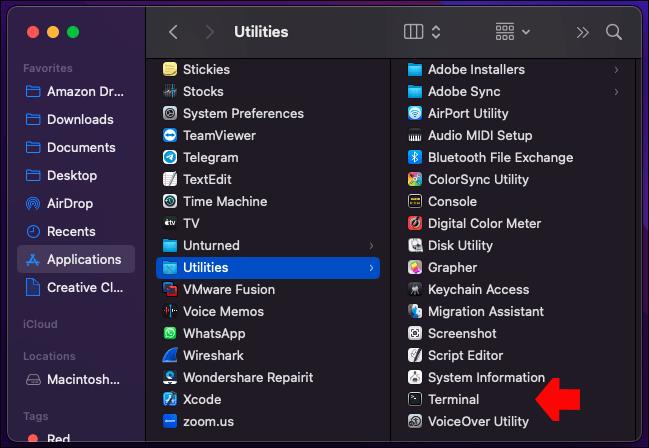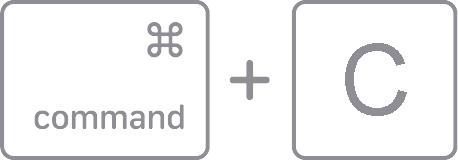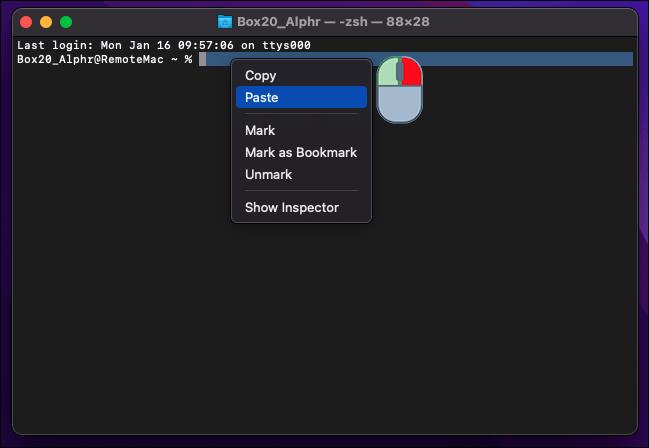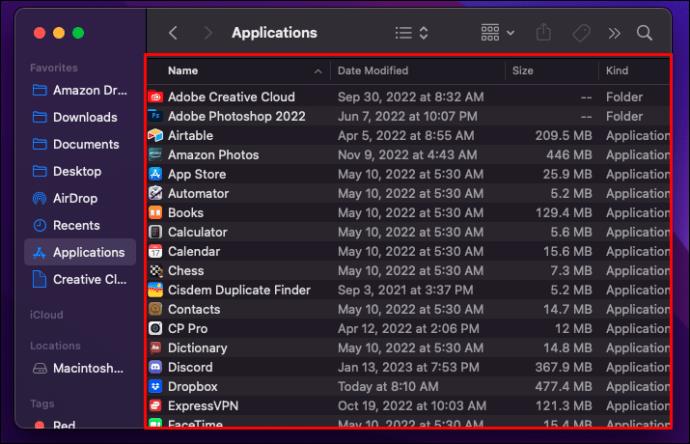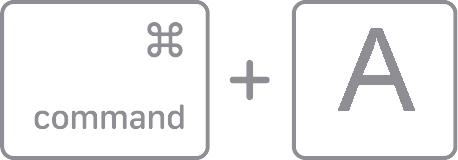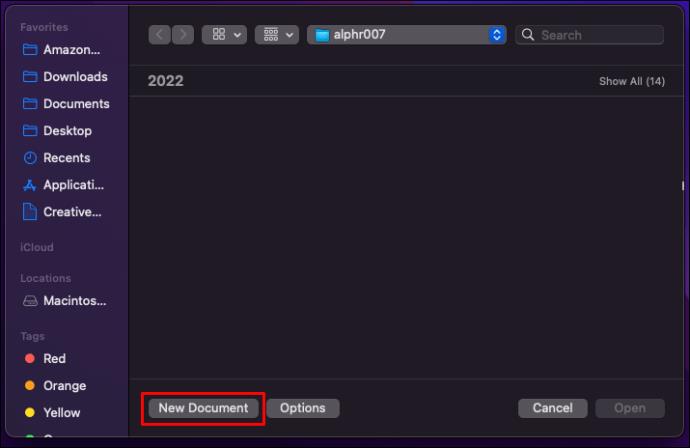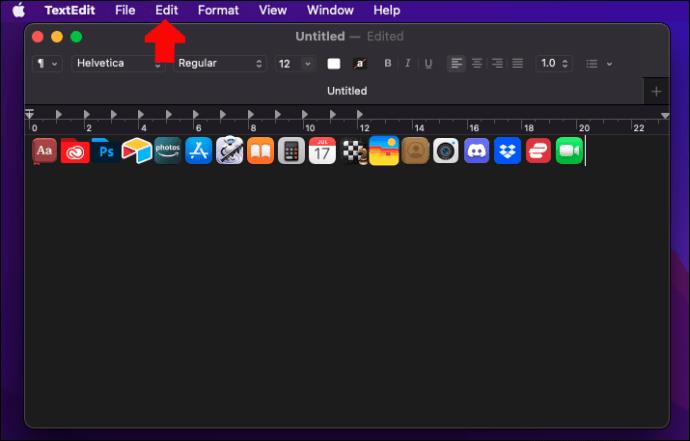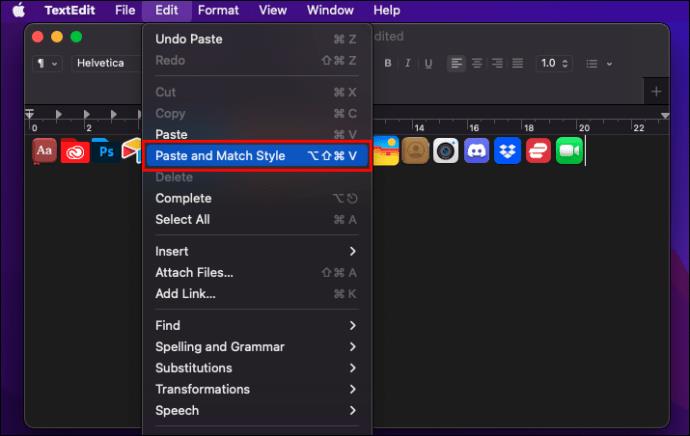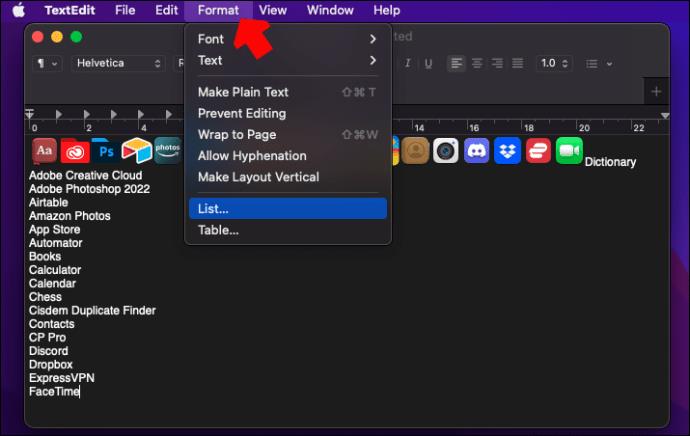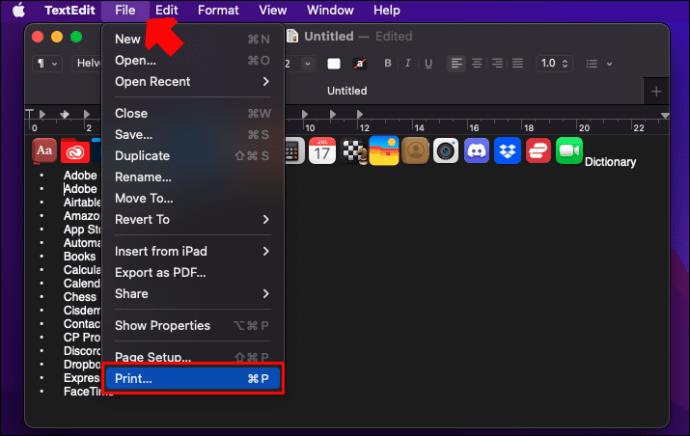La un moment dat, puteți avea atât de multe programe instalate pe computer, încât probabil ați uitat aproximativ jumătate dintre ele. A avea o listă de programe și aplicații instalate poate fi extrem de util atunci când intenționați să cumpărați un computer nou și doriți să instalați același software. Același lucru este valabil și pentru reinstalarea sistemului de operare sau actualizarea la unul nou. De asemenea, poate ajuta la economisirea de spațiu pe hard disk pe un computer mai vechi.

În acest articol, vom parcurge toate metodele pentru a obține o listă de programe instalate pe computerele Windows și Mac. În plus, vom discuta despre cum puteți salva și tipări lista respectivă.
Cum să obțineți o listă cu toate software-urile instalate pe Windows
Generarea unei liste de software instalat este utilă în câteva situații. Este posibil să încercați să economisiți spațiu și să ștergeți aplicațiile și programele neutilizate. S-ar putea chiar să dai peste programe pe care nici măcar nu le-ai folosit.
Dacă Windows se prăbușește și trebuie să reinstalați sistemul de operare, știind ce aplicații ar trebui să instalați mai târziu, veți economisi mult timp. În mod similar, dacă ați cumpărat un computer nou și sunteți în proces de instalare a software-ului, această listă vă poate spune dacă ați uitat de ceva.
Există mai multe moduri de a genera o listă de programe instalate pe computerul tău Windows. Toate aceste metode îți vor da aceleași rezultate, așa că depinde de tine pe care o vei folosi. Singura diferență este că unele metode vă pot oferi liste mai detaliate decât altele.
Utilizați setările computerului dvs
Cel mai simplu mod de a obține o listă a tuturor software-ului instalat pe Windows este prin Setări. Asa se face:
- Faceți clic pe pictograma Windows din colțul din stânga jos al ecranului.
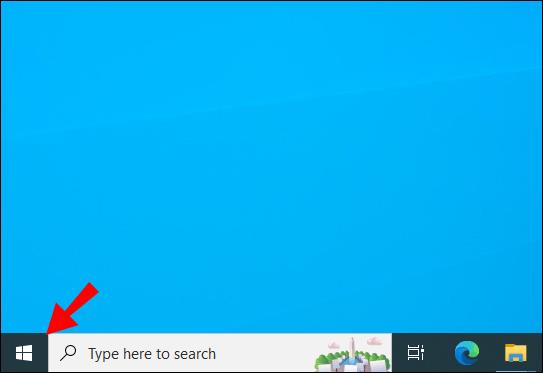
- Navigați la pictograma Setări din bara laterală din stânga.
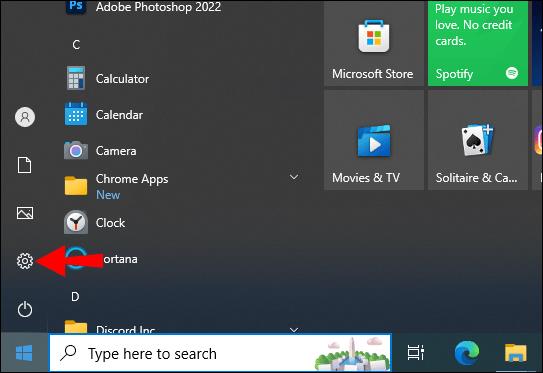
- Alegeți „Aplicații” din meniul Setări.
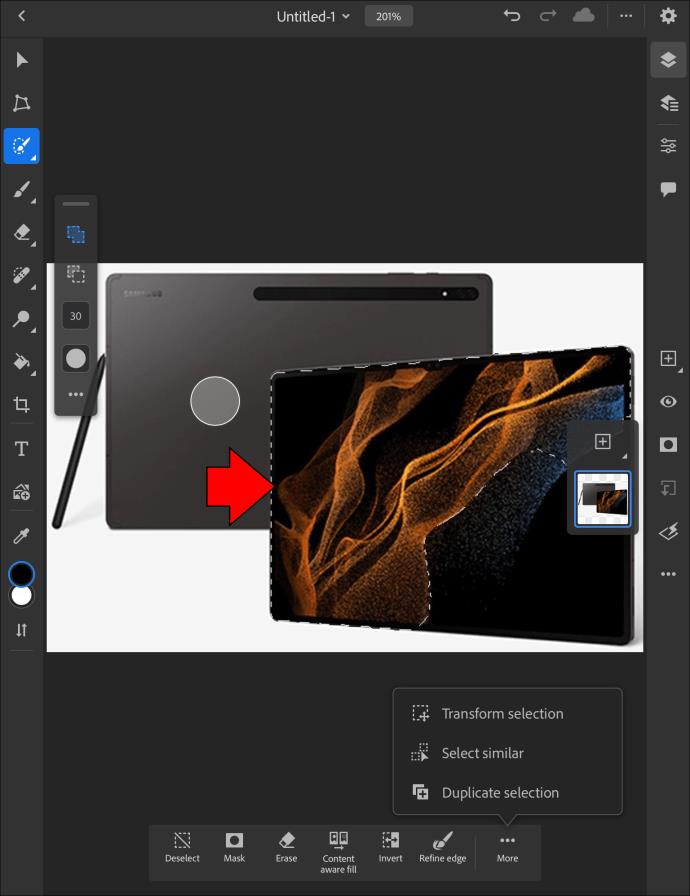
- Selectați „Aplicații și funcții” din partea stângă.

Veți vedea numărul de aplicații instalate deasupra listei. Puteți sorta aplicațiile după nume, dimensiune, data instalării și locație. Există o bară de căutare deasupra listei, care este utilă dacă doriți să verificați anumite aplicații.
Deși această metodă nu vă oferă atât de multe detalii, va fi suficient dacă doriți doar o listă de programe instalate.
Accesați Panoul de control
O altă metodă rapidă și ușoară de a vizualiza o listă a tuturor programelor instalate este accesarea Panoului de control. Urmați pașii de mai jos pentru a vedea cum să găsiți lista:
- Introduceți „Panou de control” în bara de căutare din colțul din stânga jos.
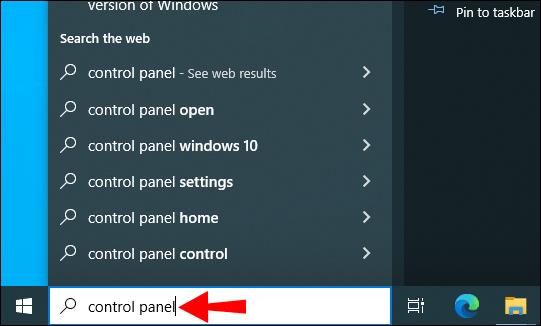
- Deschideți „Panou de control”.

- Faceți clic pe opțiunea „Programe”.
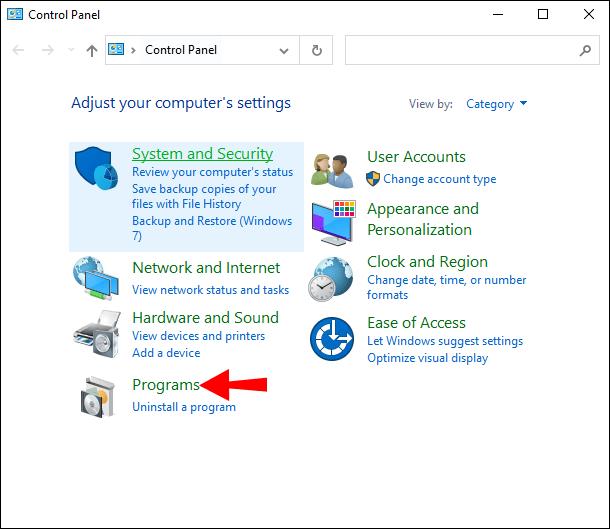
- Continuați la „Programe și caracteristici”.
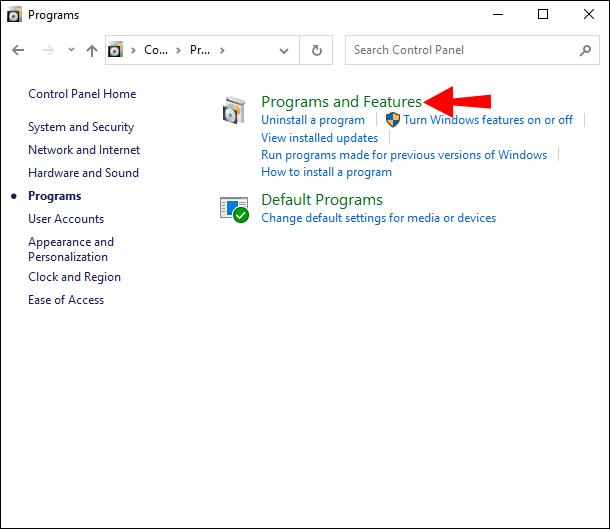
Veți găsi o listă cu toate programele dvs. instalate aici. Această listă vă oferă mai multe informații decât cea din Setări. De exemplu, puteți vedea cine a publicat programul, data la care a fost instalat pe dispozitivul dvs., cât spațiu ocupă, versiunea etc.
În plus, puteți vedea numărul de programe instalate în prezent și cât spațiu pe hard disk ocupă în total în bara de jos.
Utilizați linia de comandă
De asemenea, puteți utiliza linia de comandă pentru a genera o listă de software instalat. Urmați pașii de mai jos pentru a vedea cum se face:
- Tastați „cmd” în bara de căutare.

- Faceți clic pe „Executați ca administrator”.
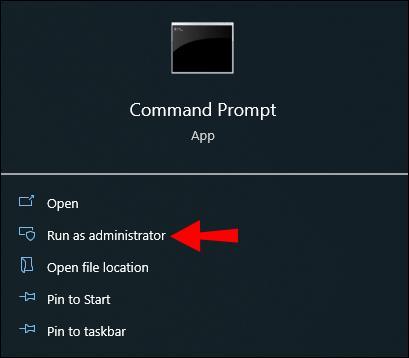
- Copiați următoarea comandă:
wmic /output:C:\Installed Software List.txt product get name,version
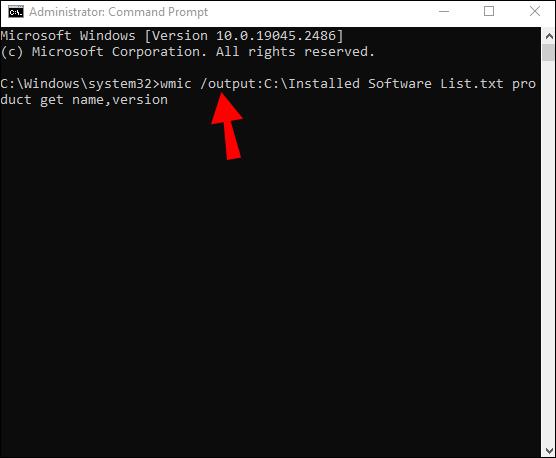
- Lipiți-l în fereastra Prompt de comandă și apăsați „Enter”.
Această comandă generează un fișier text în folderul C: cu toate informațiile disponibile, care ar putea diferi de alte metode.
Este posibil ca WMIC să nu funcționeze pe edițiile server ale sistemului de operare Windows fără permisiuni de administrare separate.
Cum să obțineți o listă cu toate software-urile instalate pe un Mac
Obținerea unei liste de software instalat este relativ simplă pe un computer Mac. Dacă doriți să treceți la un dispozitiv nou, să vă actualizați sistemul de operare sau să faceți o copie de rezervă simplă, a avea o listă cu toate programele instalate vă va economisi mult timp când este timpul să reinstalați totul. Există mai multe moduri de a genera o listă de programe instalate pe Mac. Metoda pentru care optați ar trebui să depindă de cât de detaliată doriți să fie lista.
Accesați folderul Aplicații
Similar cu folderul Setări de pe Windows, toate aplicațiile dvs. vor fi listate în dosarul Aplicații de pe Mac. Procesul este simplu și vă va dura câteva secunde. Iată ce trebuie să faci:
- Accesați meniul Finder și faceți clic pe „Go”.
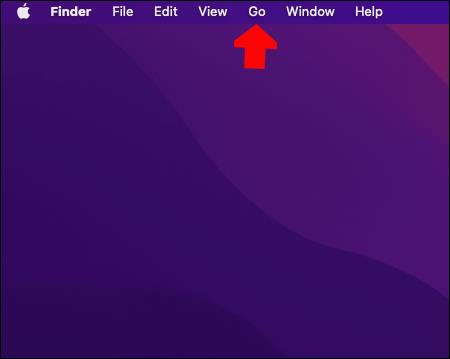
- Găsiți „Aplicații” în lista de opțiuni.
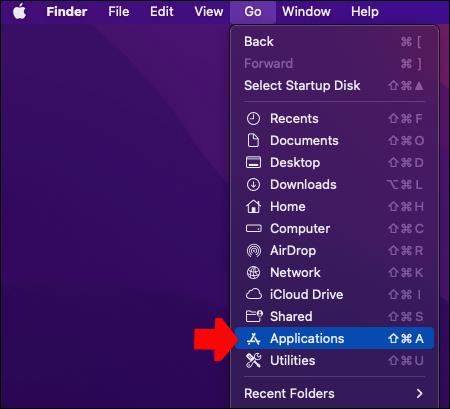
- Deschideți folderul „Aplicații”.
Notă: De asemenea, puteți utiliza comanda rapidă de la tastatură „Cmd + Shift + A” pentru a deschide folderul „Aplicații”.

- Faceți clic pe fila „Vizualizare” din partea de sus a folderului.
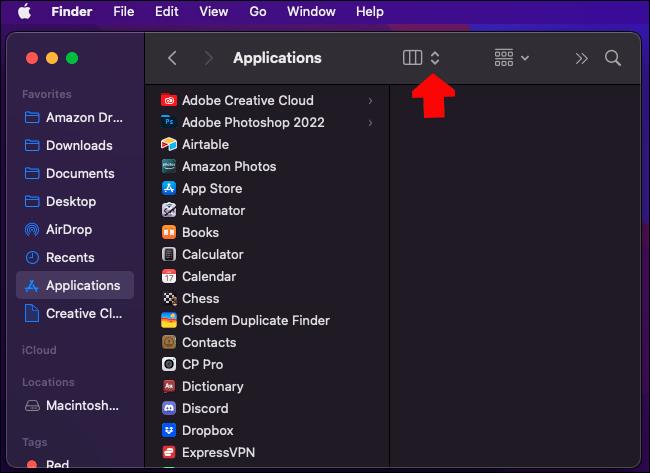
- Alegeți „ca listă”.
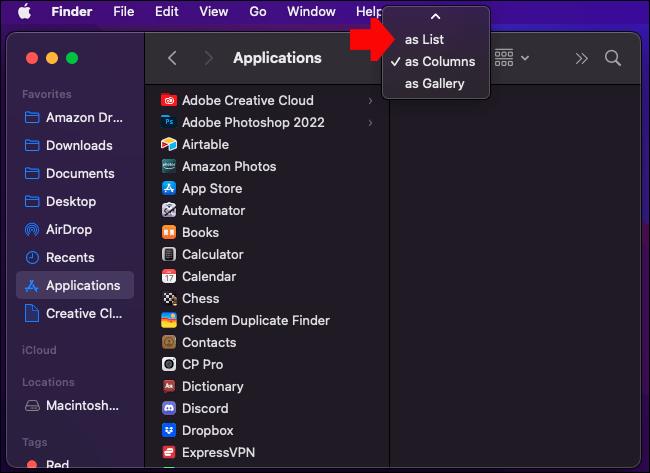
Veți vedea o listă cu toate aplicațiile dvs. de pe Mac, inclusiv aplicațiile preinstalate și aplicațiile pe care le-ați instalat. Cu toate acestea, dacă ați instalat o aplicație folosind un site web terță parte, aceasta nu va fi în folderul „Aplicații”. În schimb, va fi în folderul „Descărcări”. De asemenea, veți putea vedea ultima dată când a fost utilizată aplicația, dimensiunea acesteia și ce fel de aplicație este. Rețineți că unele aplicații vor fi afișate ca subdosare. Pentru a extinde lista și a vedea toate aplicațiile dvs., tot ce trebuie să faceți este să faceți clic pe micul triunghi de lângă fiecare folder din listă.
Listați toate programele cu terminalul
Dacă doriți să generați o listă mai detaliată de aplicații pe Mac, puteți utiliza și Terminalul. Iată ce trebuie să faci:
- Deschideți folderul „Aplicații” de pe Dock.
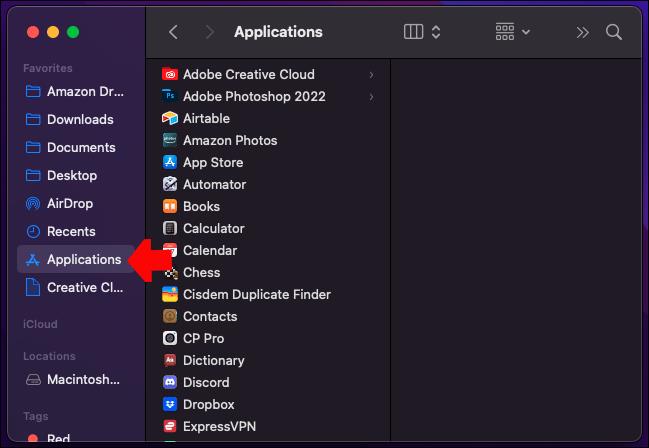
- Accesați „Utilități”. De asemenea, puteți apăsa tastele „Cmd” și „Spațiu” în același timp.

- Navigați la opțiunea „Terminal”.
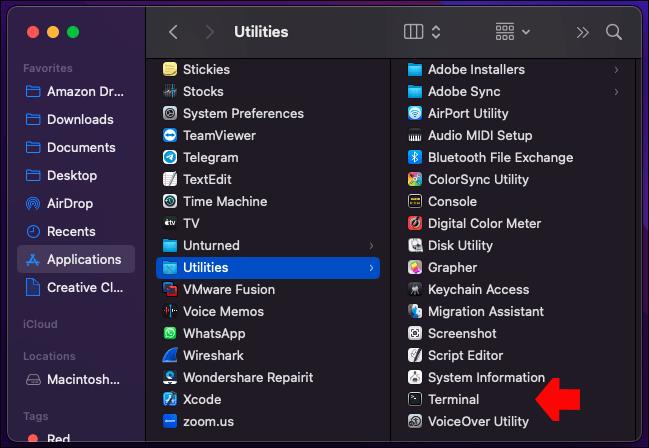
- Copiați această comandă:
ls -la /Applications/ > /Users/[USERNAME]/InstalledApps/InstalledAppsTerminal.txt
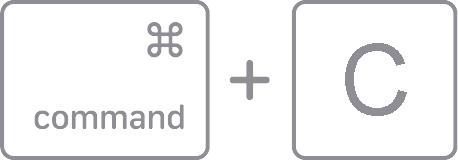
- Lipiți-l în terminal.
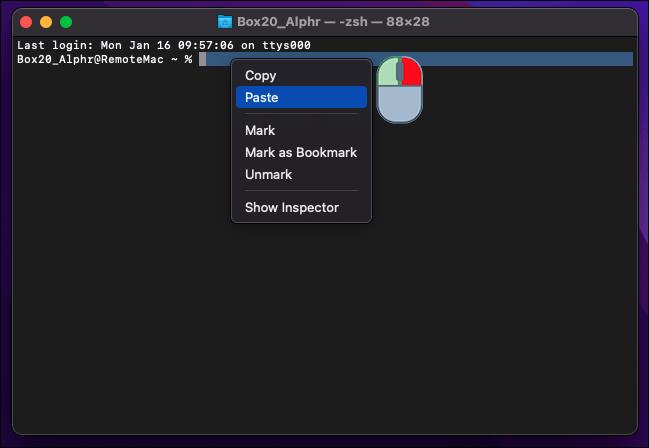
Notă : în loc de „USERNAME”, asigurați-vă că introduceți numele de utilizator exact al dispozitivului.
Procedând astfel, se va genera o listă de aplicații în folderul Aplicații. Dacă doriți să faceți lista mai detaliată, puteți adăuga „-la” lângă numele dvs. de utilizator. Nu numai că acest atribut îi spune Terminalului să vă ofere mai multe informații despre software-ul instalat, dar veți vedea și orice fișiere ascunse.
De asemenea, puteți lipi următoarea comandă:
sudo find / -iname '*.app'> /Users/[USERNAME]/InstalledApps/InstalledAppsOnSystemTerminal.txt Această comandă va lista toate fișierele APP de pe computer, nu doar folderul Aplicații.
Cum să salvați și să imprimați lista de software instalat
Poate doriți să salvați și să tipăriți lista tuturor programelor instalate, astfel încât să o puteți utiliza ca listă de referință mai târziu.
Dacă doriți să faceți acest lucru pe Windows, puteți apăsa tasta încorporată Print Screen.
Rețineți că tasta Print Screen nu arată la fel pe toate tastaturile. Poate citi PrntScrn, PrtSc, PrtScn sau SysRq. Unele tastaturi sau versiuni necesită să apăsați „Alt” cu tasta Print Screen, deoarece este o funcție secundară.
După aceea, deschideți un document Word gol și apăsați „Ctrl + V” pentru a lipi captura de ecran. Din acest punct, puteți tipări lista ca și cum ar fi un document Word normal. (Accesați fila „Fișier” din colțul din stânga sus și alegeți opțiunea „Imprimare”.
Rețineți că este posibil ca o listă de programe să nu se potrivească unui singur ecran, așa că este posibil să trebuiască să utilizați opțiunea Print Screen de mai multe ori. De asemenea, puteți instala o aplicație terță parte pentru a face o captură de ecran lungă a întregii liste.
O altă opțiune este de a converti o listă textuală generată într-un tabel Excel folosind delimitatorii de file. Acest lucru vă va ajuta să vizualizați lista într-un mod mai organizat și puteți salva documentul online și îl puteți descărca pe alt dispozitiv. Utilizați opțiunea Import în Excel și selectați „Delimitatori” atunci când descrieți fișierul în Expertul de import text pentru cele mai bune rezultate.
Dacă aveți un Mac, puteți salva și imprima lista de aplicații prin copierea și lipirea listei într-un document TextEdit. Urmați pașii de mai jos pentru a vedea cum se face:
- Deschideți lista de aplicații instalate în dosarul Aplicații. Asigurați-vă că se află în vizualizarea „List”.
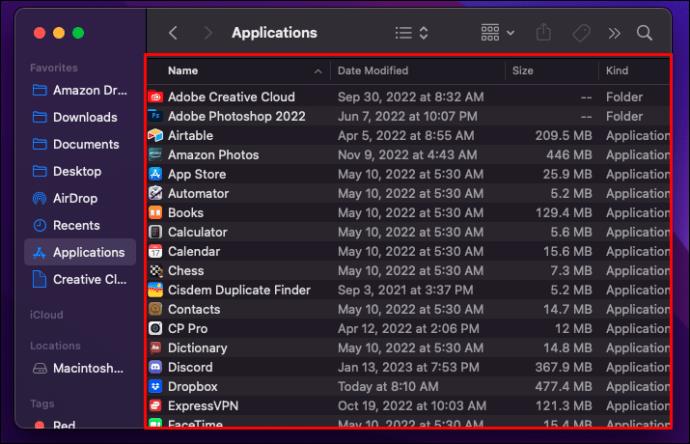
- Apăsați tastele „Comandă” și „A” în același timp pentru a selecta toate aplicațiile.
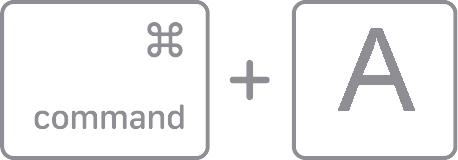
- Utilizați comenzile rapide de la tastatură „Comandă” și „C” pentru a copia lista.
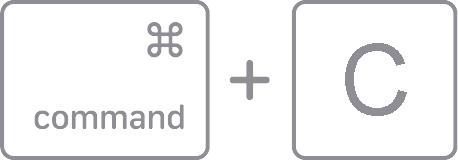
- Accesați TextEdit și deschideți un document nou.
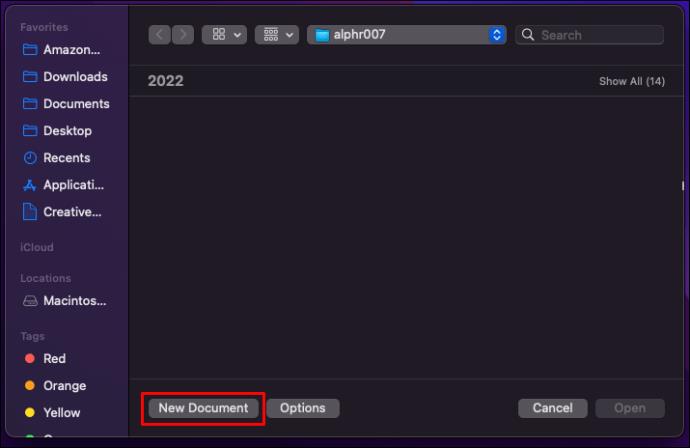
- Faceți clic pe fila „Editați”.
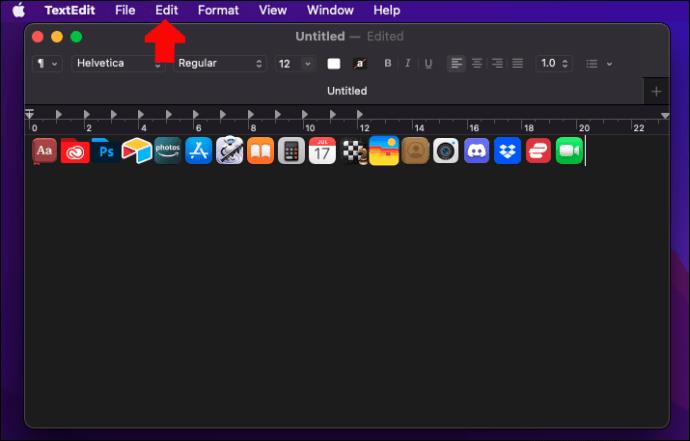
- Alegeți „Lipiți și potriviți stilul”.
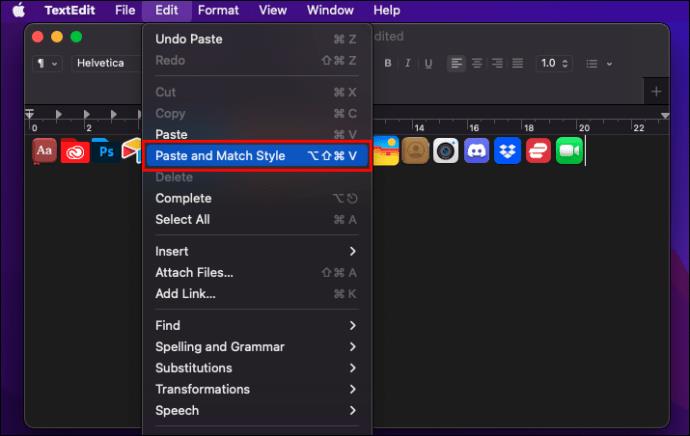
- Formatați lista cu marcatori sau numere.
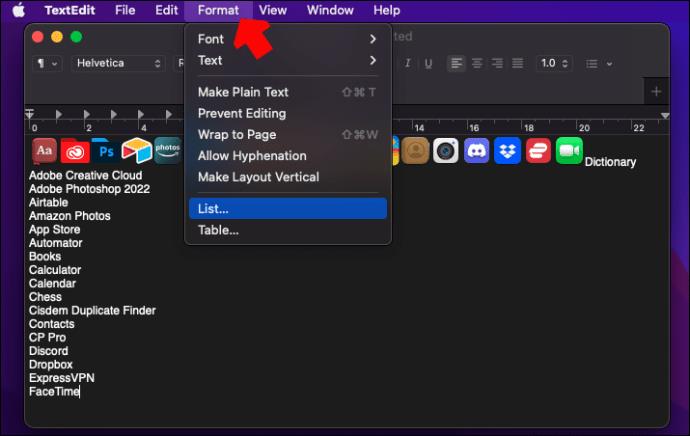
- Selectați fila „Fișier” de mai sus și alegeți „Imprimare”.
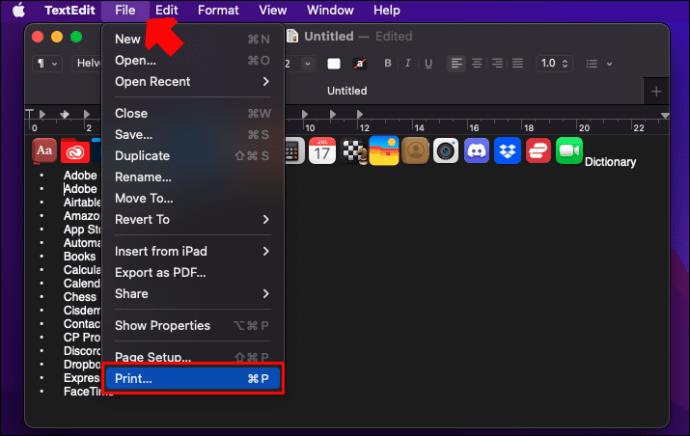
Cam despre asta e. Având o listă tipărită, întregul proces de reinstalare este mult mai ușor. Și vei ști că nu ai uitat nimic.
Aflați ce software să reinstalați
Indiferent dacă cumpărați un computer nou, actualizați sistemul de operare sau încercați să creați mai mult spațiu pe dispozitivul dvs. actual, o listă de software instalat vă poate ajuta cu adevărat. Ca să nu mai vorbim de cât timp vei economisi fără a fi nevoit să ghicești de ce programe ai uitat. Ați încercat vreodată să generați o listă cu toate programele dvs. instalate? Ce metodă ați folosit pentru a genera lista? Anunțați-ne în secțiunea de comentarii de mai jos.